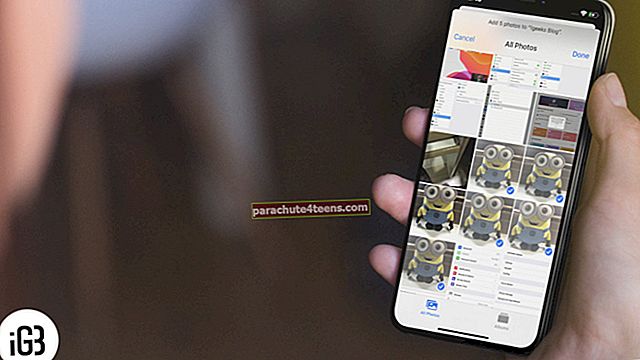Neviens nevēlas pazaudēt savu dārgo ierīci, piemēram, Apple Watch, vai ne? Tomēr dzīvē notiek neparedzētas lietas, un tāpēc vienmēr ir vērts būt īpaši piesardzīgiem.
Mēs jau esam izveidojuši iesācēju rokasgrāmatu par to, kā iestatīt Find My iPhone uzlabotu drošības funkciju, kas paredzēta iDevices aizsardzībai un izsekošanai. Šajā praktiskajā ceļvedī ir runāts par pazaudētā Apple Watch atrašanas procesu, izmantojot “Find My iPhone”.
Tātad, ko darīt, ja esat nonācis nepareizajā straumes pusē un meklējat efektīvu veidu, kā izsekot Apple Watch? Neuztraucieties, Apple atzīmētā drošības funkcija ļauj ne tikai redzēt pulksteņa pašreizējo atrašanās vietu, bet arī ievadīt to pazaudētā režīmā. Turklāt, ja atrodat ierīci tuvumā, varat tajā pat atskaņot skaļu skaņu. Pārbaudiet informāciju.
Kā lietot “Find My iPhone”, lai atrastu pazaudēto vai nozagto Apple Watch
Kad ir iespējota funkcija Atrast manu pulksteni, pulksteni aizsargā aktivizācijas bloķēšana. Tāpēc, lai izdzēstu pulksteni vai savienotu to pārī ar citu iPhone, jāievada Apple ID parole. Lai izmantotu šo drošības funkciju, viedtālrunim jādarbojas watchOS 2 vai jaunākai versijai.
Paturi prātā; Lai darbotos Find My Watch darbotos, ir divas galvenās prasības - GPS un interneta savienojamība. Apple Watch Series 3 ar LTE un GPS atbalstu ir paredzēts, lai pilnībā izmantotu Apple ierīču izsekošanas funkcijas priekšrocības. Precīzāk sakot, jūs varat izsekot savu pulksteni, pat ja tas atrodas tālu no jūsu iPhone. Lai savietojamajā pulkstenī LTE būtu darba stāvoklī, sazinieties ar mobilo sakaru operatoru.
Piezīme: Diemžēl tas tā nav Apple Watch 3. sērija bez LTE un 2. sērija. Tā kā šiem viedpulksteņiem ir GPS, tie izmanto a uzticams Wi-Fi savienojums lai kartē parādītu tās atrašanās vietu.
Tā kā Apple Watch Series 1 nav pat GPS, tā izmanto jūsu iPhone Bluetooth savienojumu un Wi-Fi, lai parādītu tā atrašanās vietu kartē. Un, ja tas atrodas ārpus jūsu pārī savienotā iPhone atrašanās vietas, to nevarēsit izsekot. Tātad, mēs varam teikt, ka vecākajai pulksteņa versijai trūkst tehnoloģijas, lai perfekti darbotos ar funkciju Find My iPhone.
Gan lietotne Find My iPhone, gan icloud.com var palīdzēt atrast jūsu valkājamo ierīci.
IOS ierīcē:
1. solis. Uzsākt Atrodiet lietotni Mans iPhone savā iOS ierīcē.

2. solis. Tagad, pierakstieties, izmantojot savu Apple ID un paroli, ja vēl neesat.
Pēc tam pieskarieties pie Apple Watch.

Piezīme: Jūs varat arī doties pie sava Skatīties lietotni savā iPhone tālrunī → Cilne Mana skatīšanās → Apple Watch ikona → pieskarieties “I” poga → Atrodiet My Apple Watch.
Datorā:
1. solis. Atveriet jebkuru datora tīmekļa pārlūkprogrammu un dodieties uz iCloud.com pēc tam pierakstieties, izmantojot savu Apple ID.

2. solis. Tagad noklikšķiniet Atrodiet iPhone.

3. solis. Pēc tam noklikšķiniet uz Visas ierīces un atlasiet savu Apple Watch.

Tagad jums vajadzētu skatiet pulksteņa atrašanās vietu kartē. Ja tas atrodas tuvumā, atskaņot skaņu uz tā. Pēc pulksteņa atrašanas pieskarieties vienumam Noraidīt, lai apturētu skaņas atskaņošanu.


Paturiet prātā, ja pulkstenis nav savienots ar Wi-Fi, nav mobilā vai savienots pārī ar iPhone, tas neparādīsies kartē.
Piezīme: Ja jūsu ierīce ir bezsaistē, atzīmējiet izvēles rūtiņu Informēt mani kad tiek saņemts brīdinājums, tiklīdz ierīce ir savienota ar internetu.
Kā ievietot savu Apple Watch pazaudētajā režīmā
Ko darīt, ja pazaudētā Apple Watch nav bezsaistē vai neparādās kartē? Lai neviens nevarētu izmantot jūsu viedpulksteni, varat ievadīt zaudētais režīms pulkstenī. Turklāt ir arī iespēja nosūtīt ziņojumu ar savu tālruņa numuru. Tādēļ, ja kāds atrod pazudušo pulksteni, viņš var ar jums sazināties.
1. solis. Atveriet Find My iPhone → Pierakstieties savā kontā → pieskarieties Apple Watch un pēc tam pieskarieties Zaudētais režīms.

2. solis. IPhone tālrunī ir jāapstiprina, ka vēlaties bloķēt pulksteni un pieskarties Ieslēdziet zaudēto režīmu.

3. solis. Tagad, ievadiet tālruņa numuru kur tevi var sasniegt, pēc tam pieskaries Nākamais.

4. solis. Tālāk augšā ierakstiet a pielāgotu ziņojumu kuru vēlaties parādīt pulksteņa ekrānā. Pēc tam pieskarieties Gatavs.

Tagad Find My iPhone nosūtīs jums e-pasta ziņojumu, lai apstiprinātu, ka esat ievietojis savu Apple Watch pazaudētajā režīmā.
Varat arī izmantot iCloud.com, lai iestatītu pulksteni pazaudētā režīmā. Atveriet vietni icloud.com → Pierakstieties savā kontā → Atrodiet iPhone → Visas ierīces → Apple Watch → noklikšķiniet uz Zaudētais režīms.

Tad ievadiet tālruņa numuru kuru vēlaties parādīt pulkstenī → noklikšķiniet uz Nākamais.

Tagad, ievadiet īsziņu lai parādītu kopā ar savu tālruņa numuru. Un pēc tam noklikšķiniet uz Gatavs.

Kā izslēgt vai atcelt zaudēto režīmu Apple Watch
Kad esat atradis pazudušo Apple Watch, tajā var viegli atspējot zaudēto režīmu. Lai to izdarītu, pieskarieties pulksteņa atbloķēšanai un pēc tam ievadiet savu piekļuves kodu.
Bez tam, jums ir iespēja izslēdziet zaudēto režīmu gan no pārī savienotā iPhone, gan iCloud.com.
1. solis. Atveriet Atrodiet lietotni Mans iPhone un pieskarieties pazudušajam Apple Watch.

2. solis. Tagad pieskarieties Zaudētais režīms.

3. solis. Pēc tam pieskarieties Izslēdziet zaudēto režīmu un apstipriniet.

Datorā
1. solis. Atveriet jebkuru tīmekļa pārlūkprogrammu un pierakstieties vietnē iCloud.com, izmantojot savu Apple ID → Atrodiet iPhone → Visa ierīce → Atlasiet Apple Watch.

2. solis. Tālāk noklikšķiniet uz Zaudētais režīms.

3. solis. Tālāk noklikšķiniet uz Izslēdziet zaudēto režīmuun apstipriniet.

Tikai gadījumā, ja nevarat izsekot pulksteni vai jūtaties mazliet noraizējies par savu datu drošību, varat izvēlēties pilnībā izdzēst tā datus no Find My iPhone. Ņemiet vērā, ka tas izdzēsīs visu saturu un iestatījumus, kad viedpulkstenis izveidos savienojumu ar internetu. Turklāt jūs to vairs nevarat izsekot.
Padoms: Papildu drošībai varat mainīt arī savu Apple ID paroli, lai liegtu nevienam piekļūt jūsu iCloud informācijai vai citiem svarīgiem pakalpojumiem.
Kā izdzēst Apple Watch no Find My iPhone
1. solis. Atvērt Atrodiet manu iPhone savā iPhone tālrunī → Apple Watch.

2. solis. Tagad pieskarieties Dzēst Skatīties un apstiprināt.

Piezīme: Varat arī pāriet uz vietni iCloud.com → Atrast iPhone → Visas ierīces → Apple Watch → noklikšķiniet uz Dzēsiet Apple Watch un apstipriniet.


Tas ir diezgan daudz!
Pār jums:
Tā jūs varat atgūt trūkstošo valkājamo ierīci. Es ceru, ka šī rokasgrāmata var noderēt. Dalieties savās atsauksmēs zemāk
Iespējams, vēlēsities arī iepazīties ar šo rokasgrāmatu:
- Kā paātrināt Apple Watch
- Kā lietot internetu Apple Watch Running watchOS 5
- Apple Watch pārāk lēns? Padomi, kā paātrināt Apple Watch
- Apple Watch neatjaunina laikapstākļu lietotni